阿里云Linux系统下安装DeepFaceLab全过程!
在云端跑DeepFaceLab的文章已经写过两篇,分别演示滴滴云和阿里云上安装使用全过程。之前的文章都是以Window系统为例进行演示,今天来演示下Linux系统的安装方法。 至于为什么要用Linux? 有需要的人自然知道!除了装逼之外,服务端确实是Linux为主导,速度也会比较快,也便于后续集成发布。
创建Linux服务器
话不多说,直接开干。阿里云地址
本文还是以阿里云P4为例,使用之前需要先购买服务器,具体的购买方式可以参考之前的文章。
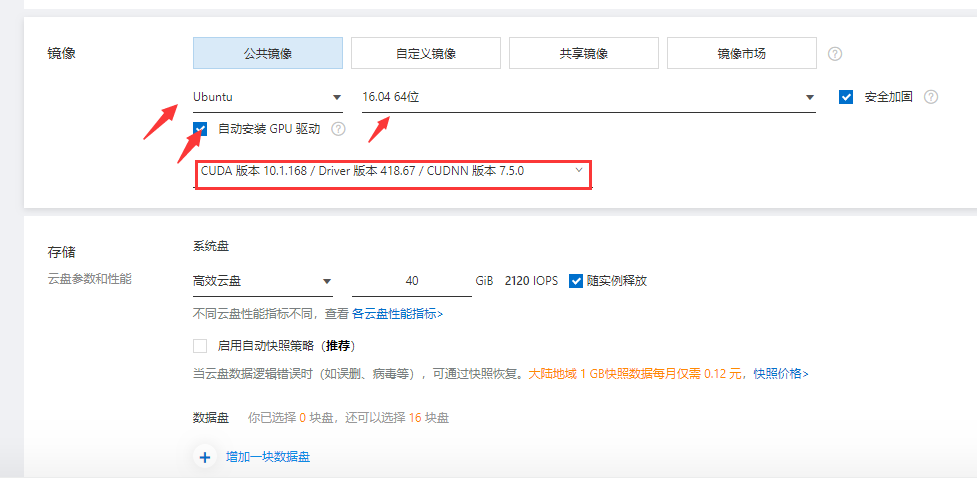
我这里只说两个点
第一:镜像选Ubuntu 16.04 64位,勾选自动安装GPU驱动,
下方选择CUDA10.1.168,Driver版本418.67 CUDNN版本7.5.0 。
阿里云这一点很好,CUDA环境可以默认安装,只是需要消耗10~15分钟时间。
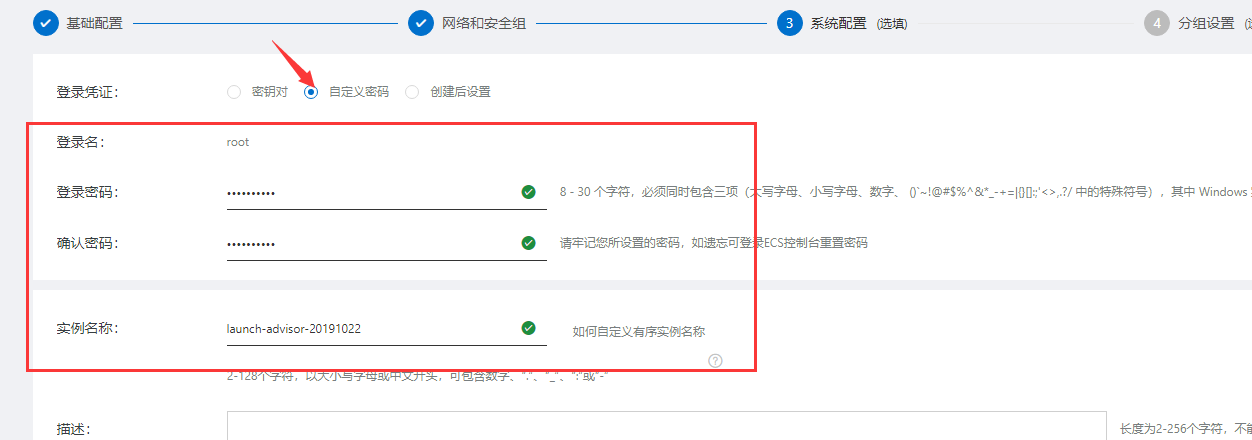
第二点,设置一下账号密码,并牢记。
连接Linux服务器
Linux的远程叫终端,不叫桌面,所以并不是可视化的。而连接工具也非常多。
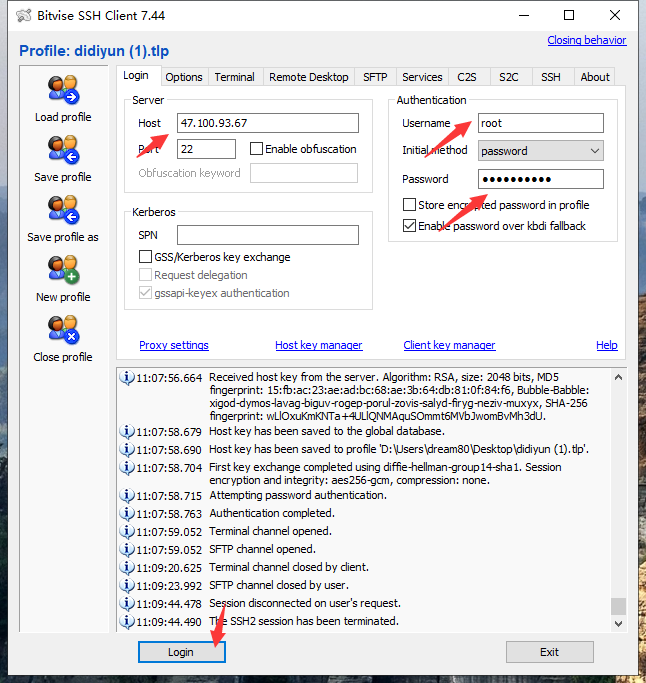
我用过不少SSH客户端,目前比较喜欢用 Bitvise SSH。
这个工具可以保存多份连接配置,连接成功了会默认打开一个SFTP的工具,直接就可以上传下载文件,非常方便。
使用工具只需要填写三个地方:
Host:服务器公网IP(阿里云服务器列表里可以看到)
Username: root(默认)
Password :密码(开通的时候自己设定的)
然后可以点击save profile保存配置,方便下次使用。
点击 Login 开始登陆。
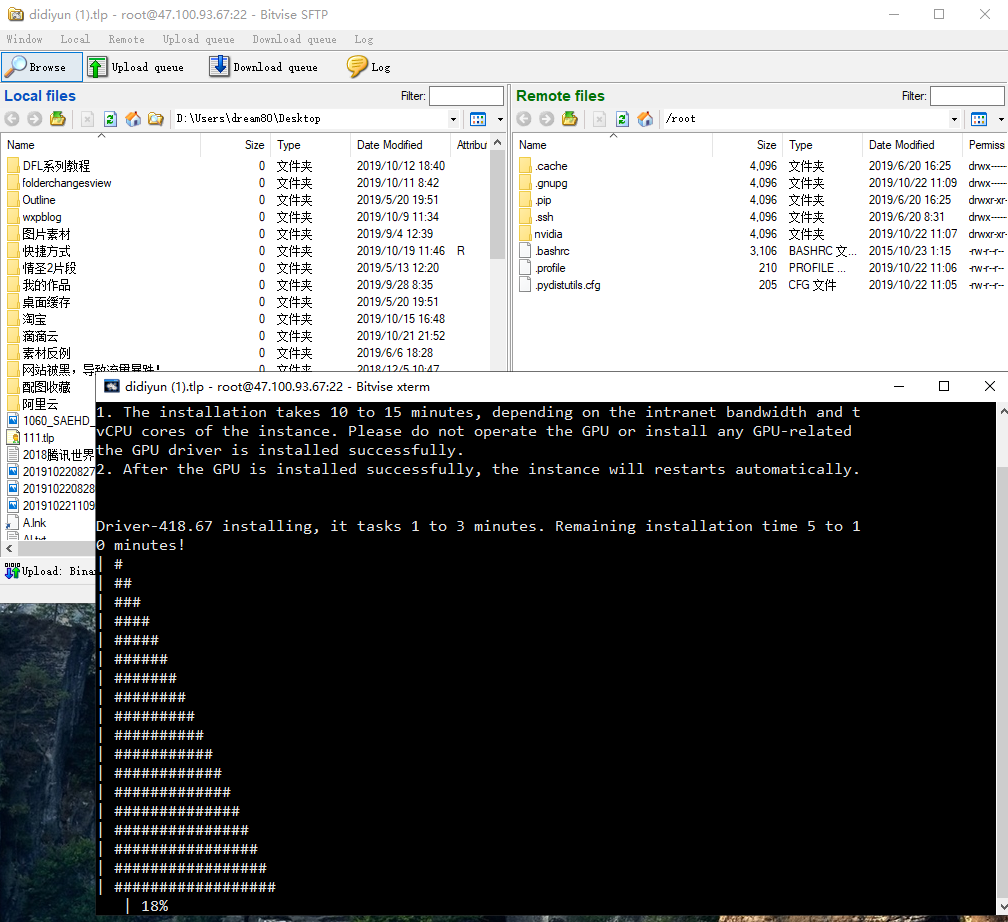
登陆后出现SFTP工具和黑色的命令行窗口。登陆之后可能会发现系统还在安装驱动,等待安装完成就可以进入后续步骤。
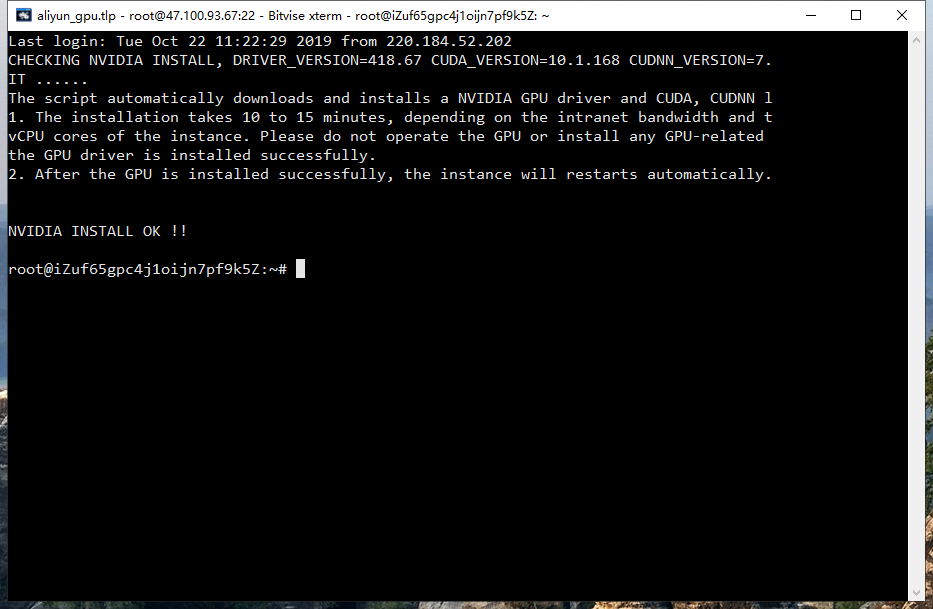
安装完成后显示NVIDIA INSTALL OK !!
配置Linux服务器
正常情况下,CUDA环境配置好了就可以直接使用DeepFaceLab了,但是阿里云的Python版本为3.5.x ,然后需要自己升级下pip,然后pip安装依赖的时候报错了…然后又要重新装Python3.6.8,最后我就放弃了。
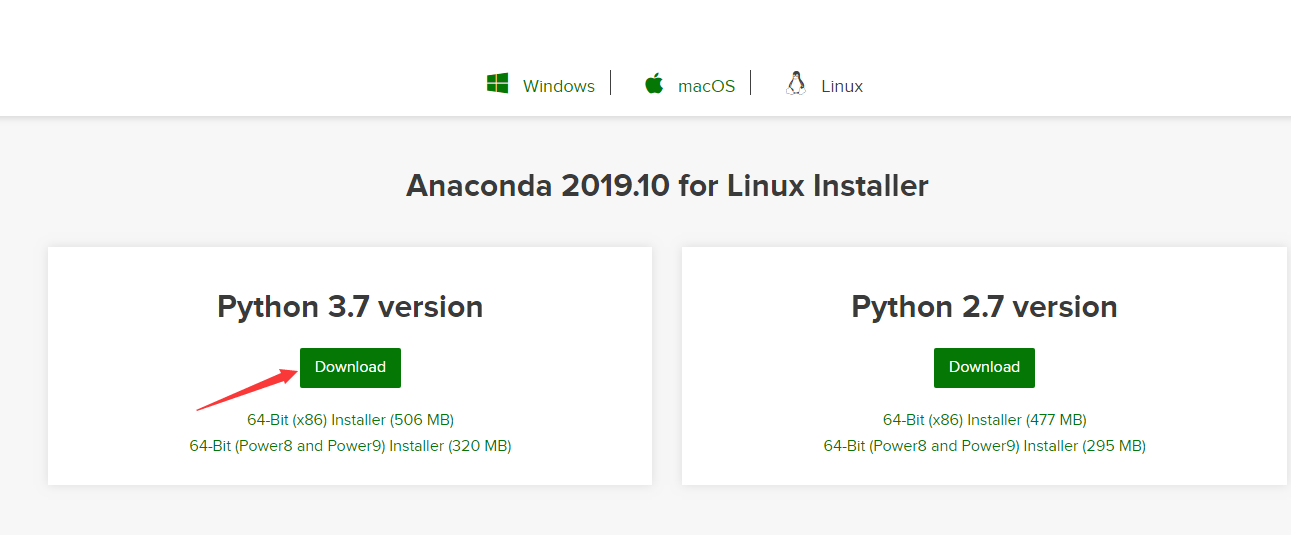
懒人自然有懒人的方法:https://www.anaconda.com/distribution/#linux.
打开网址,选择Linux系统,鼠标移动到DownLoad 。
右键复制链接 :https://repo.anaconda.com/archive/Anaconda3-2019.10-Linux-x86_64.sh
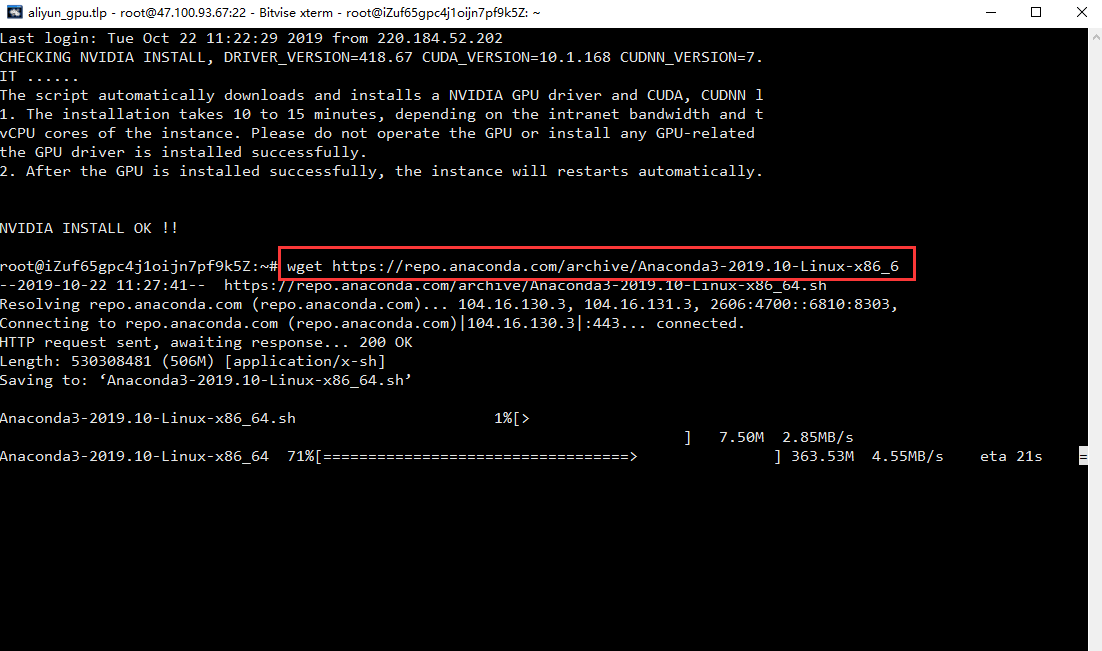
终端输入:
wget https://repo.anaconda.com/archive/Anaconda3-2019.10-Linux-x86_64.sh
这是一个下载命令,下载完之后执行安装命令:
sh Anaconda3-2019.10-Linux-x86_64.sh
然后就开始安装了,中途需要若干个Enter 和yes。
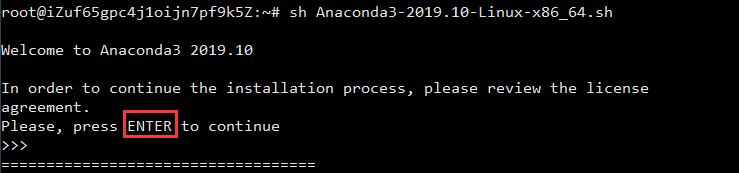
按一下回车键Enter ,然后会有很多文字内容,可以一路回车,直到出现yes or no
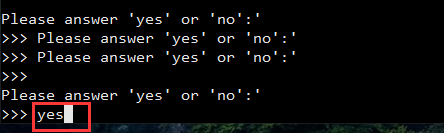
输入yes(大小写敏感,是小写就必须小写), 回车!
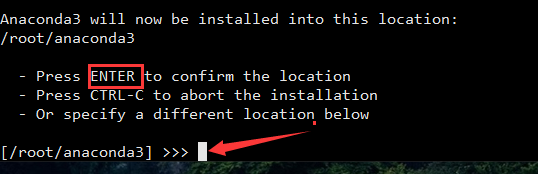
回车
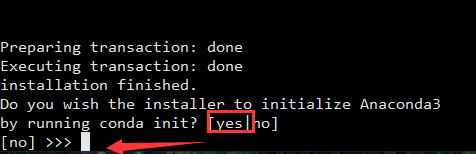
yes

OK !!!
当看到Thank you for install Anaconda3的时候,就是说你已经安装成功了。
关于Anaconda3,不懂的可以查资料,用这个来搭建环境比较方便。
接下来执行这两条命令,初始化conda。
export PATH=~/anaconda3/bin:$PATH conda init bash # Restart your shell
创建DeepFaceLab的运行环境
conda create -y -n deepfacelab python=3.6.6 cudatoolkit=9.0 cudnn=7.3.1
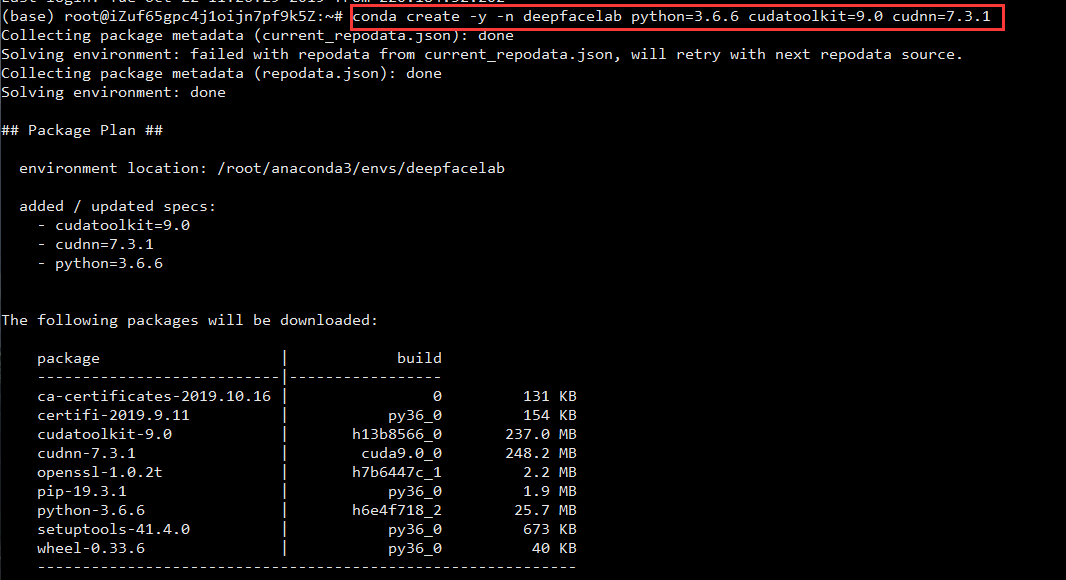
激活DeepFaceLab环境。
conda activate deepfacelab

安装git
apt install git
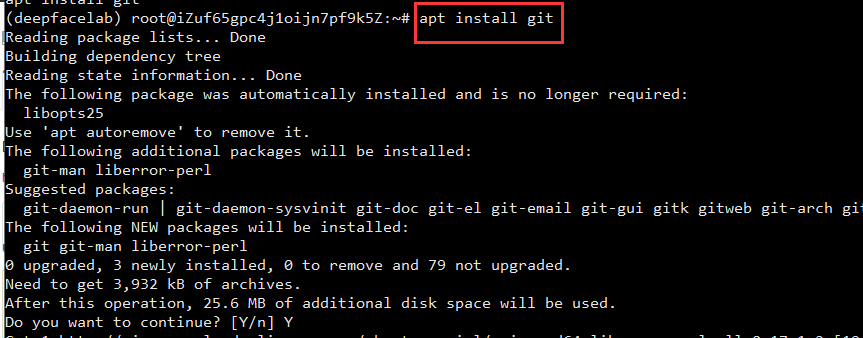
获取DeepFaceLab 代码:
git clone https://github.com/dream80/DeepFaceLab_Linux

激活,进入DeepFaceLab_Linux,使用pip安装依赖。
conda activate deepfacelab cd DeepFaceLab_Linux python -m pip install -r requirements-cuda.txt
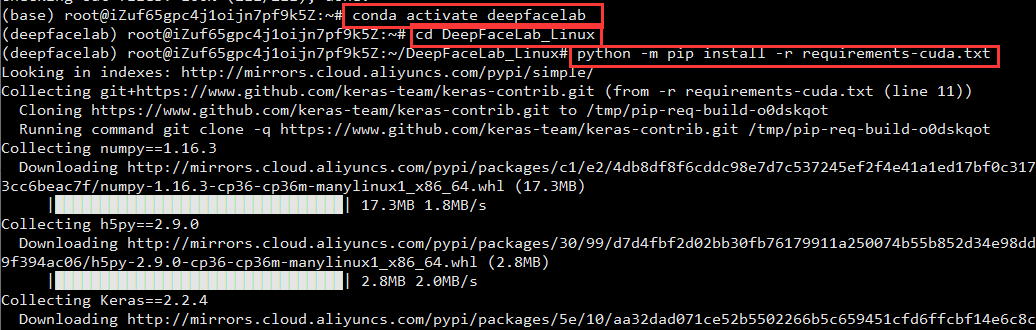
修改文件权限,如果不修改无法执行(绿色就对了
chmod 777 scripts/* cd scripts
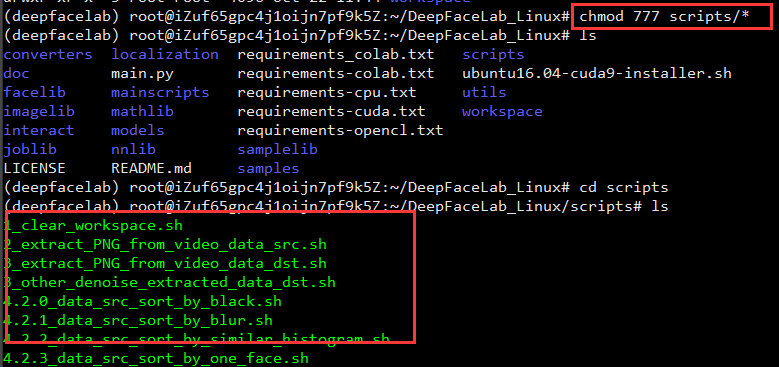
安装ffmpeg ,这一步可以在任何环节执行,我是等运行DeepFaceLab脚本的时候,切图报错,才想到要安装这个。
apt install ffmpeg
 )
)
到这里,配置就已经完成,下面就是开始验证和使用了。
使用Linux服务器
进入 scripts目录,执行视频转图片的脚本
./2_extract_PNG_from_video_data_src.sh
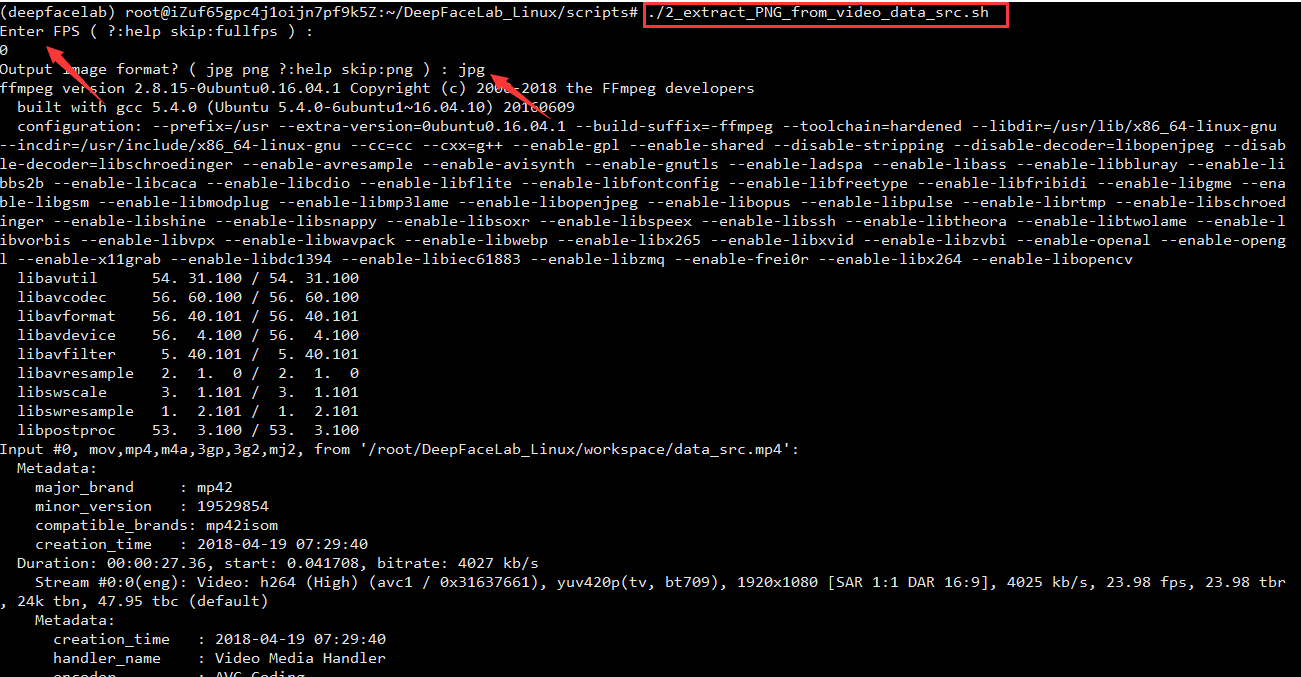
执行 提取SRC人脸的脚本
./4_data_src_extract_faces_S3FD_best_GPU.sh
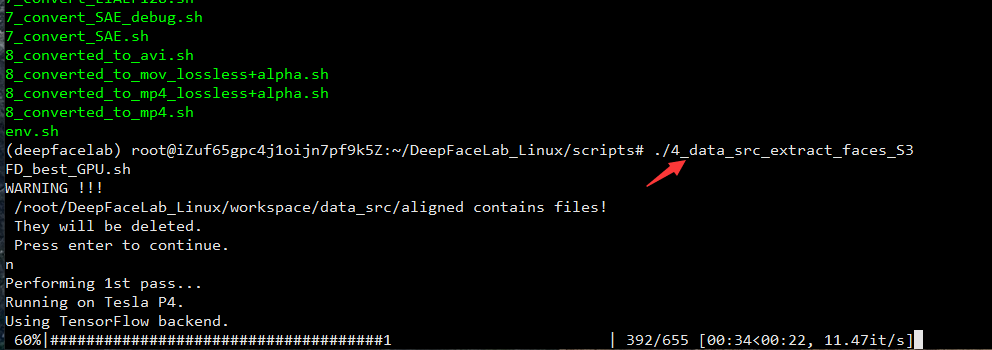
执行训练脚本
./6_train_H128.sh
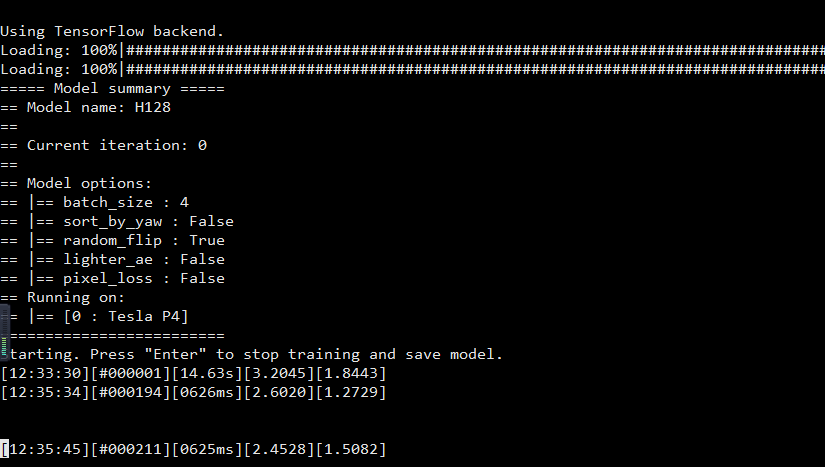
这一个环节我遇到了一个错误,没有界面的环境记得用no_preview结尾的脚本。
同样是P4 显卡,H128默认参数,Window下面一个迭代是734ms, linux下为626ms,看来还快了不少哦。我这里配的还是CUDA9,CUDA10应该还会有一些提升。
装linux版DeepFaceLab阿里云优势明显,滴滴云我也装过,但是下载速度太慢,慢到怀疑人生,后来直接放弃了。
而阿里云各种资源速度都很快,服务器就是要快啊 。 所以赶时间,赶进度,求速度,求稳定性的肯定首选阿里云。

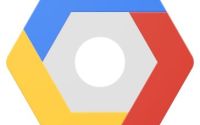

你这个Linux的教学讲了等于白讲,根本不会,看到黑白字体头都大了
怪我咯?! 看黑白字体多舒服啊,多简洁啊。
很棒的教程,谢谢大佬了。
文中说CUDA10会有更大的性能提升,怎么换环境呢?
conda create -y -n deepfacelab python=3.6.6 cudatoolkit=10.0 cudnn=7.3.1
这样吗?
其他版本我不是很确定。我只能确定我安装的版本是100%可行的。你可以直接改版本尝试一下。如果成功了,给个反馈。
我试了下别的版本不行,dfl指定了tensorflow版本是1.12.0
https://tensorflow.google.cn/install/source
查 这个对应关系,只能用9.0版本的cuda
linux版没有SAEHD,有点伤。。。
太好了,就是在找这个。准备用学校的hpc来搞
请问成功了吗,现在都是30系了,作者的配置已经用不了了吧
可以搞嘛,现在都是30系了,作者的配置已经用不成了吧
现在主要是依赖变了,阿里云的设备还是上一代的。